20 trucos para mejorar tus búsquedas en Google
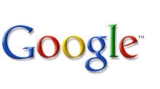 Esta es una de las mejores recopilaciones de trucos para búsquedas de Google que he visto ultimamente y es que ya que tenemos que utilizar Google todos los días queramos o no por diferentes razones pues nos servirá de ayuda conocer esos pequeños trucos que sin duda marcan la diferencia.
Esta es una de las mejores recopilaciones de trucos para búsquedas de Google que he visto ultimamente y es que ya que tenemos que utilizar Google todos los días queramos o no por diferentes razones pues nos servirá de ayuda conocer esos pequeños trucos que sin duda marcan la diferencia.
Los usuarios suelen tipear su consulta y si el resultado no es el deseado comienzan a pasar páginas de resultados hasta dar con el resultado deseado, pero hay muchos pequeños trucos que nos ayudan a hacer nuestras consultas mucho mas eficientes.
Algunos de estos trucos son muy obvios pero sin embargo otros son desconocidos por una gran mayoria, lee estos trucos y verás como tu próxima búsqueda será más eficiente:
Utiliza el símbolo |
A menudo queremos encontrar resultados de diferentes palabras pero que no están relacionadas entre sí, para ello por ejemplo si queremos encontrar cosas relacionadas con el baloncesto ponemos [baloncesto basket] esto no es del todo correcto deberíamos aprender a utilizar el símbolo | de este modo el buscador entenderá que tenemos una consulta con dos palabras claves diferentes [baloncesto | basket].
Las comillas
El problema que tenemos es muy parecido al anterior, cuando buscamos coincidencias exactas nos olvidamos del uso de las comillas (“”) por lo que tipeamos por ejemplo [Jorge Perez] por lo que esta consulta nos devuelve todos los resultados relacionados con la primera y la segunda palabra indistintamente de que coincidan por ello recuerda que si escribes la consulta entre comillas, sólo obtendrás los resultados que coincidan exactamente con los términos especificados y cuyo orden sea idéntico al de la frase utilizada como palabra clave ["Jorge Perez"].
Eliminar palabras
Muchas veces hay determinadas consultas en las que no queremos que aparezcan resultados con alguna palabra concreta para ello podemos utilizar el simbolo “-” de este modo eliminaremos la/s palabra/s no deseadas [-tenis futbol baloncesto] esta consulta nos devuelve resultados de fútbol, baloncesto pero ninguno relacionado con el tenis.
Términos similares
No valdremos del uso del símbolo “~” aunque en este caso su funcionamiento en Castellano deja bastante que desear puesto que utilizaremos un ejemplo en Inglés [~dumb little man -dumb], como se puede ver utilizamos la cláusula para eliminar palabras “-” y esta nueva “~” el resultado por lo tanto debe de ser algo relacionado con dumb (estúpido) pero sin que contenga esa palabra… el resultado que nos da Google es “funny little man” o “stupid little man” muy válido (Lástima que en Castellano no funcione).
Carta libre
El símbolo “*” se usa habitualmente para representar cualquier cosa y en este caso no va a ser menos. Si por ejemplo estamos buscando la letra de una canción y no nos acordamos muy bien de ella podríamos recurrir a este truco [can't * me love lyrics] devuelve aquellas canciones que empiezan por cant’t + “loquesea” + me love… en este caso devuelve como resultado la canción de los Beatles “Can’t Buy Me Love”.
Una utilidad común del asterisco es rellenar los huecos que corresponden a una pregunta: [ el paracaídas fue inventado por * ]. También se puede usar más de un comodín, como en [ la vitamina * es buena para * ].
Búsqueda avanzada
Si necesitas de ayuda para utilizar todos estos operadores siempre puedes recurrir a la búsqueda avanzada.
Buscar caras
Hace poco Google ha comenzado a ofrecer un tipo de búsquedas de imágenes que solo incorporen caras.
Por lo tanto de esta manera es posible buscar únicamente rostros humanos por lo que en muchos casos facilita la correcta ejecución de determinadas búsquedas de imágenes:
Si quisiéramos encontrar fotos de “Elsa Pataki” hariamos una búqueda como esta:
http://images.google.com/images?q=elsa+pataki
… si lo que buscamos es únicamente el rostro de Elsa Pataki haríamos esto, añadiendo “&imgtype=face” a la cadena buscada:
http://images.google.com/images?q=elsa+pataki&imgtype=face
Sin duda el resultado es excelente sólo tendriamos que comprobar los tres primeros resultados de busqueda para cada una de las consultas, en la primera nos salen fotos de Elsa Pataki en las que su rostro se encuentra en un primer plano, sin embargo con la segunda consulta el resultado nos muestra unicamente fotos en las que el rostro de Elsa Pataki salga en primer plano: